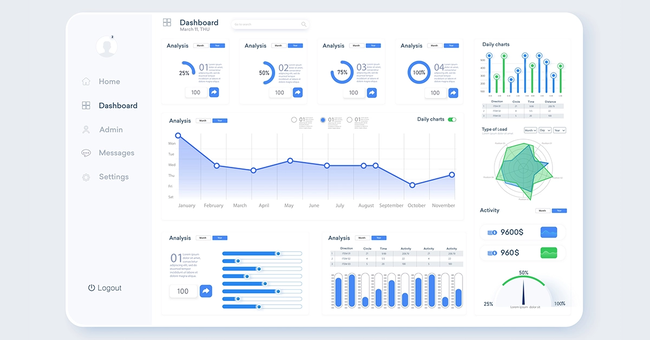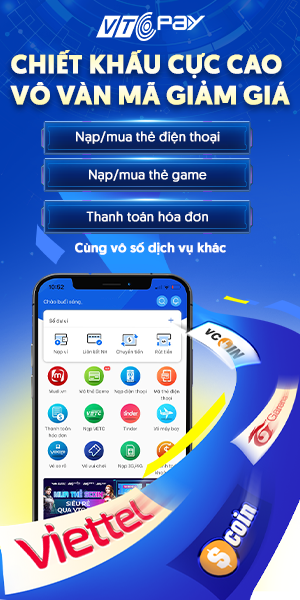Nội dung chính
Dashboard Excel là công cụ tổng hợp trực quan hóa dữ liệu và hỗ trợ ra quyết định nhanh chóng. Tuy nhiên với nhiều người vẫn cảm thấy việc xây dựng Dashboard là quá phức tạp. Với hướng dẫn chi tiết của VTC Pay trong bài viết này, bạn sẽ nắm được cách tạo Dashboard Excel nhanh chóng và chuyên nghiệp.
1. Dashboard trong Excel là gì?
Dashboard Excel là bảng điều khiển dữ liệu trực quan giúp người dùng tổng hợp, phân tích và trình bày dữ liệu một cách khoa học và dễ nhìn nhất. Thay vì phải đọc qua báo cáo riêng lẻ với Dashboard người dùng có thể tập hợp các chỉ số bằng bảng tóm tắt và biểu đồ trên một giao diện duy nhất. Từ đó, việc theo dõi hiệu suất, doanh số, tiến độ công việc dự án trở nên nhanh chóng và chính xác hơn.
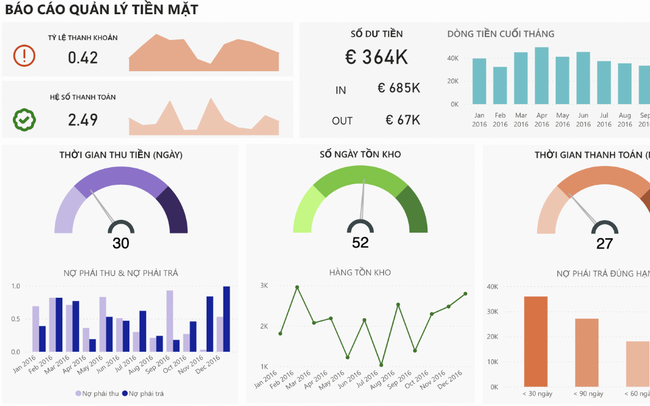
2. Cách tạo Dashboard Excel đơn giản, chuyên nghiệp
Để có thể tạo Dashboard Excel khoa học và chuyên nghiệp nhất, bạn có thể tham khảo hướng dẫn sau đây của VTC Pay:
2.1. Nhập dữ liệu để tạo Dashboard
Đầu tiên bạn cần nhập dữ liệu:
- Bước 1: Bạn có thể dán dữ liệu vào Excel hoặc tạo truy vấn từ nguồn. Trong ví dụ này, truy vấn “Sales Analysis” từ mẫu Northwind trong Microsoft Access được dùng bằng cách chọn: Access > File > New > Search “Northwind”. Sau đó, truy vấn có sẵn sẽ được sử dụng và nhập vào Excel. Vậy nên không cần lo nếu bạn không có Access.
- Bước 2: Kiểm tra dữ liệu có đủ hàng, cột và mỗi hàng là một bản ghi riêng. Nếu cần xử lý thêm, bạn có thể dùng công cụ Get & Transform của Excel.
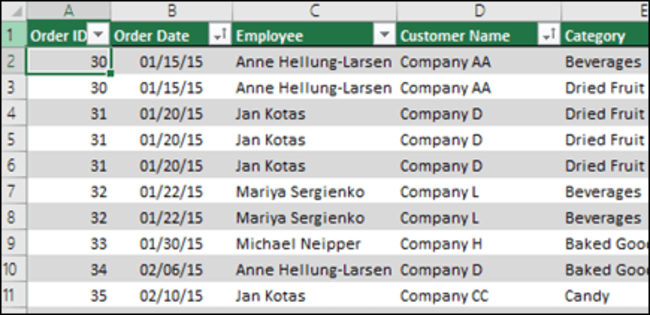
- Bước 3: Hãy định dạng dữ liệu thành bảng Excel nếu chưa có. Dữ liệu nhập từ Access sẽ tự động được định dạng sẵn.
2.2. Cách tạo Pivot Tables
Để tạoPivot Tables bạn cần làm theo các bước sau:
- Bước 1: Chọn một ô bất kỳ trong vùng dữ liệu. Vào Insert > Pivot Table > New Worksheet để tạo Pivot Table mới.
- Bước 2: Kéo các trường cần phân tích vào Pivot Table và điều chỉnh định dạng. Đây sẽ là bảng chính, nên hãy kiểm tra kỹ bố cục, kiểu hiển thị và định dạng để tránh phải chỉnh sửa nhiều lần.
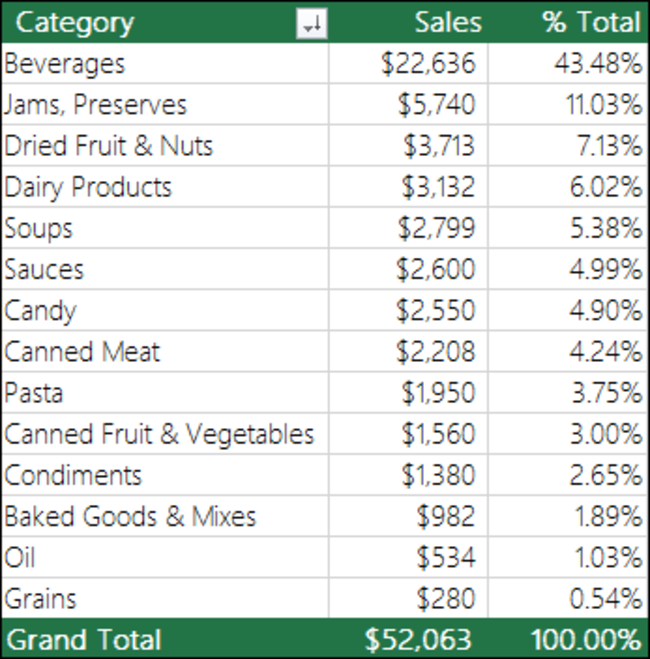
- Bước 3: Sao chép Pivot Table chính và dán nhiều lần để tạo các bảng trống mới. Nếu chỉ thay đổi hàng, bạn có thể đặt các bảng theo hàng ngang, chèn cột trống ở giữa. Nếu bảng có khả năng mở rộng cột, nên xếp chúng theo chiều dọc.
Cuối cùng, hãy đổi tên từng bảng để dễ quản lý qua Pivot Table Tools > Analyze > Pivot Table Name. Nếu không đổi, Excel sẽ tự động đặt tên mặc định như PivotTable1, PivotTable2,…
2.3. Cách tạo PivotCharts
Và để có thể tạo PivotCharts bạn cần:
- Bước 1: Nhấp vào bất kỳ vị trí nào trong Pivot Table đầu tiên, sau đó vào thẻ Pivot Table Tools > Analyze > Pivot Chart và chọn loại biểu đồ phù hợp. Trong ví dụ này, người dùng đã sử dụng biểu đồ kết hợp (Combo Chart), với Sales hiển thị dưới dạng Clustered Column và % Total thể hiện bằng biểu đồ Line.
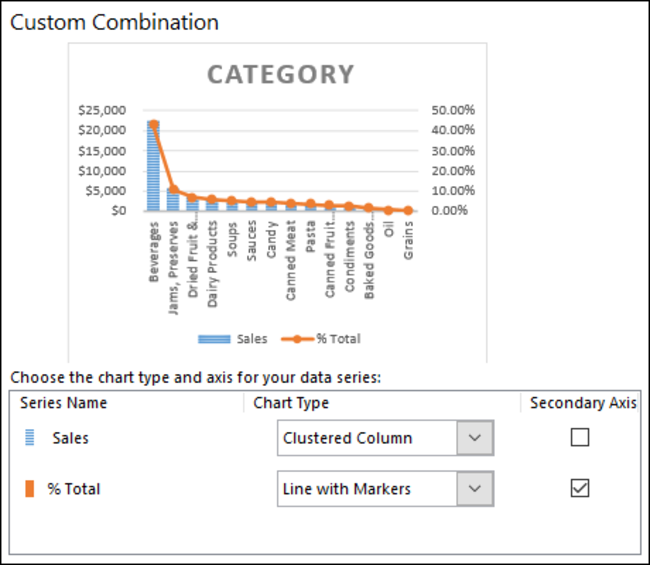
- Bước 2: Sau khi biểu đồ được tạo, bạn có thể điều chỉnh kích thước và định dạng theo ý muốn. Bằng cách sử dụng công cụ trong tab Pivot Chart Tools.
- Bước 3: Thực hiện tương tự với các Pivot Table còn lại để tạo biểu đồ tương ứng.
- Bước 4: Để đổi tên biểu đồ, hãy chọn biểu đồ cần đổi tên, vào Pivot Chart Tools > Analyze. Sau đó nhập tiêu đề mới vào ô Chart Name.
2.4. Cách thêm Slicers và Timeline
Slicers và Timeline cho phép người dùng nhanh chóng lọc Pivot Table và Pivot Chart để tìm kiếm thông tin quan trọng. Cách thêm như sau:
- Bước 1: Nhấp vào một Pivot Table bất kỳ, sau đó vào Pivot Table Tools > Analyze > Filter > Insert Slicer. Sau đó chọn các trường bạn muốn tạo slicer. Trong Dashboard này, người dùng chọn các trường như: Category, Product Name, Employee và Customer Name. Sau khi nhấn OK, các slicer sẽ xuất hiện chồng lên nhau ở giữa màn hình. Bạn cần điều chỉnh lại vị trí và kích thước cho phù hợp.
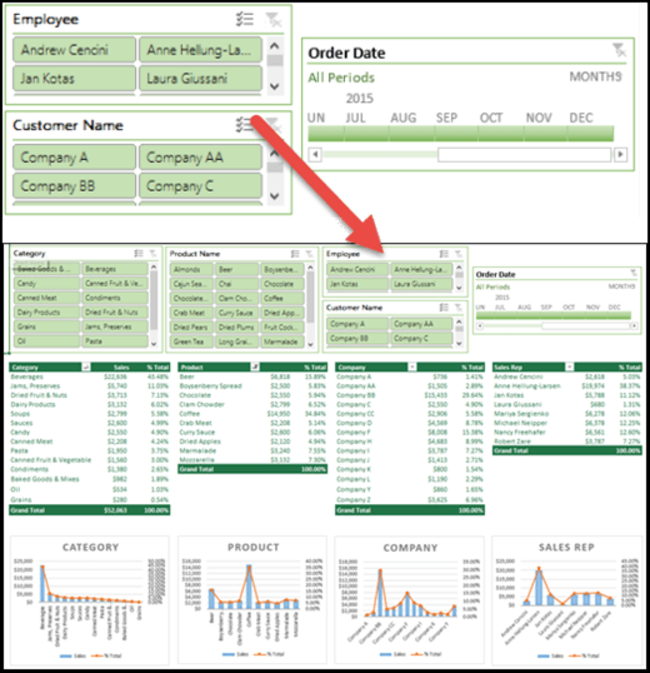
- Bước 2: Để tùy chỉnh slicer, bạn chọn một slicer bất kỳ rồi vào Slicer Tools > Options để điều chỉnh kiểu dáng (Style), số cột hiển thị… Nếu muốn căn chỉnh nhiều slicer cùng lúc, hãy nhấn Ctrl + click chuột trái để chọn nhiều slicer, rồi dùng chức năng Align trong tab Slicer Tools.
- Bước 3: Theo mặc định, mỗi slicer chỉ liên kết với Pivot Table mà nó được tạo từ đó. Để kết nối slicer với nhiều Pivot Table khác, hãy chọn slicer đó > vào Slicer Tools > Options > Report Connections. Sau đó đánh dấu vào các Pivot Table bạn muốn kết nối. Lưu ý rằng slicer và timeline có thể điều khiển Pivot Table ở bất kỳ worksheet nào, kể cả các trang bị ẩn.
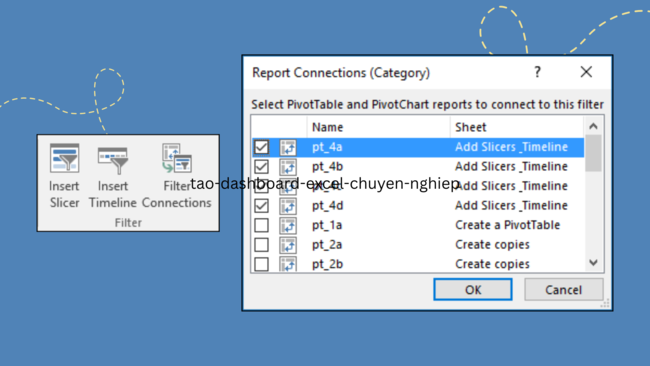
- Bước 4: Để chèn timeline, chọn một Pivot Table > chọn Pivot Table Tools > Analyze > Filter > Insert Timeline. Sau đó chọn trường thời gian bạn muốn sử dụng. Trong ví dụ này, người dùng đã chọn Order Date.
- Bước 5: Khi đã thêm timeline, bạn có thể chỉnh sửa bằng cách: chọn timeline đó > vào Timeline Tools > Options để thay đổi các thuộc tính như kiểu hiển thị, tiêu đề, chú thích (Caption). Bạn cũng có thể dùng Report Connections để kết nối timeline với các Pivot Table mong muốn.
Trên đây là cách để tạo một Dashboard Excel chuyên nghiệp và khoa học nhất mà VTC Pay muốn chia sẻ đến bạn. Hy vọng những thông tin trên hữu ích và giúp bạn tạo Dashboard thành công. Đừng quên theo dõi VTC Pay Blog để cập nhật thêm nhiều thông tin hữu ích nữa nhé!